ホームページ >ソフトウェアチュートリアル >モバイルアプリ >Bilibili で音量均等化を有効にする方法_Bilibili で音量均等化を有効にする方法のチュートリアル
Bilibili で音量均等化を有効にする方法_Bilibili で音量均等化を有効にする方法のチュートリアル
- WBOY転載
- 2024-04-12 18:13:06877ブラウズ
phpエディターのYuzaiが今日は、「Bilibili」の音量バランスをオンにする方法についていくつかのチュートリアルを共有します。 「Bilibili」を使用すると、多くの人が音量の不均一に遭遇し、視聴体験に影響を及ぼします。このチュートリアルでは、設定を調整して音量を均一にし、より良い視聴体験を楽しむ方法を学びます。私たちをフォローして、一緒にこの問題を解決してください!
1. まず、Bilibiliのホームページを開き、下部にある[My]をクリックします。
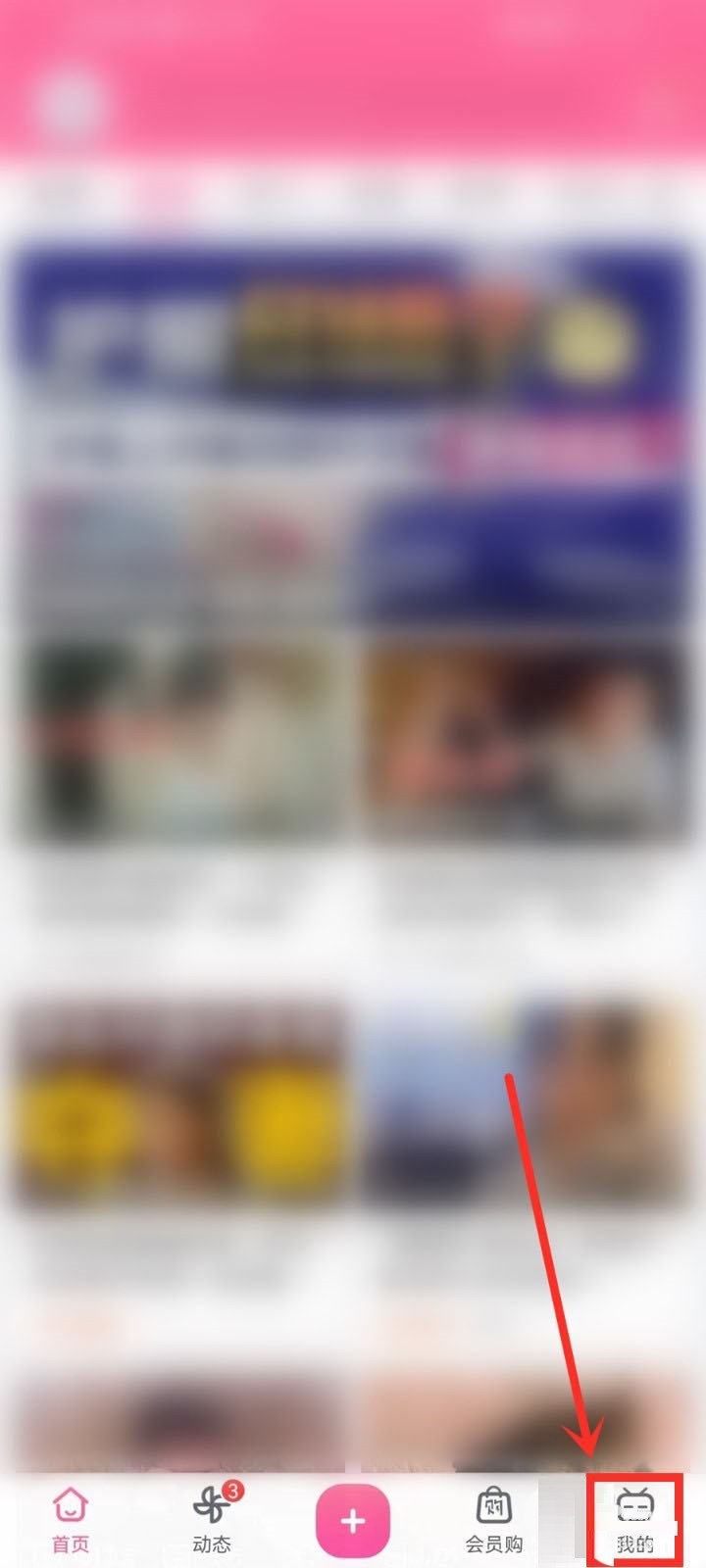
2. 次に、パーソナル センターに入り、[設定] オプションをクリックします。
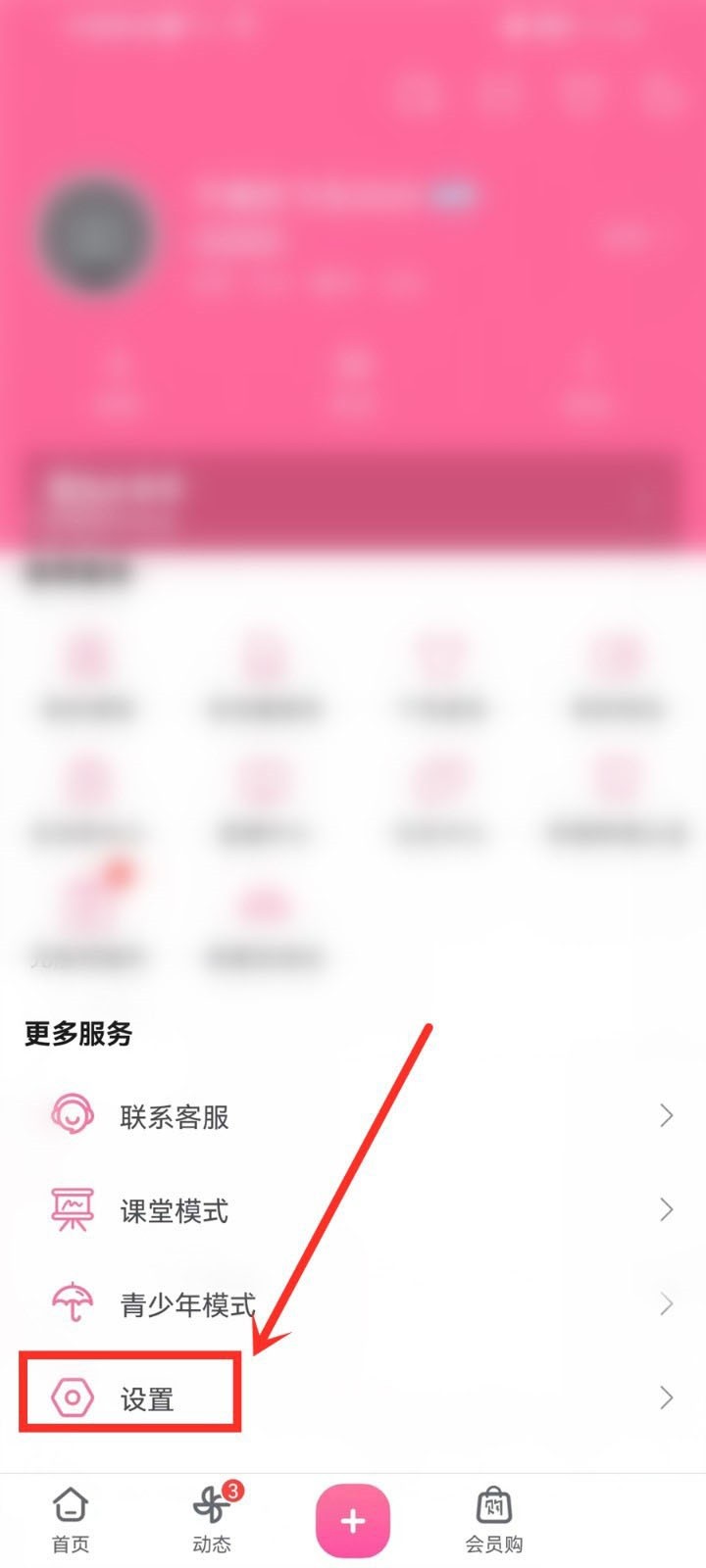
3. 設定を入力し、[再生設定] オプションをクリックします。
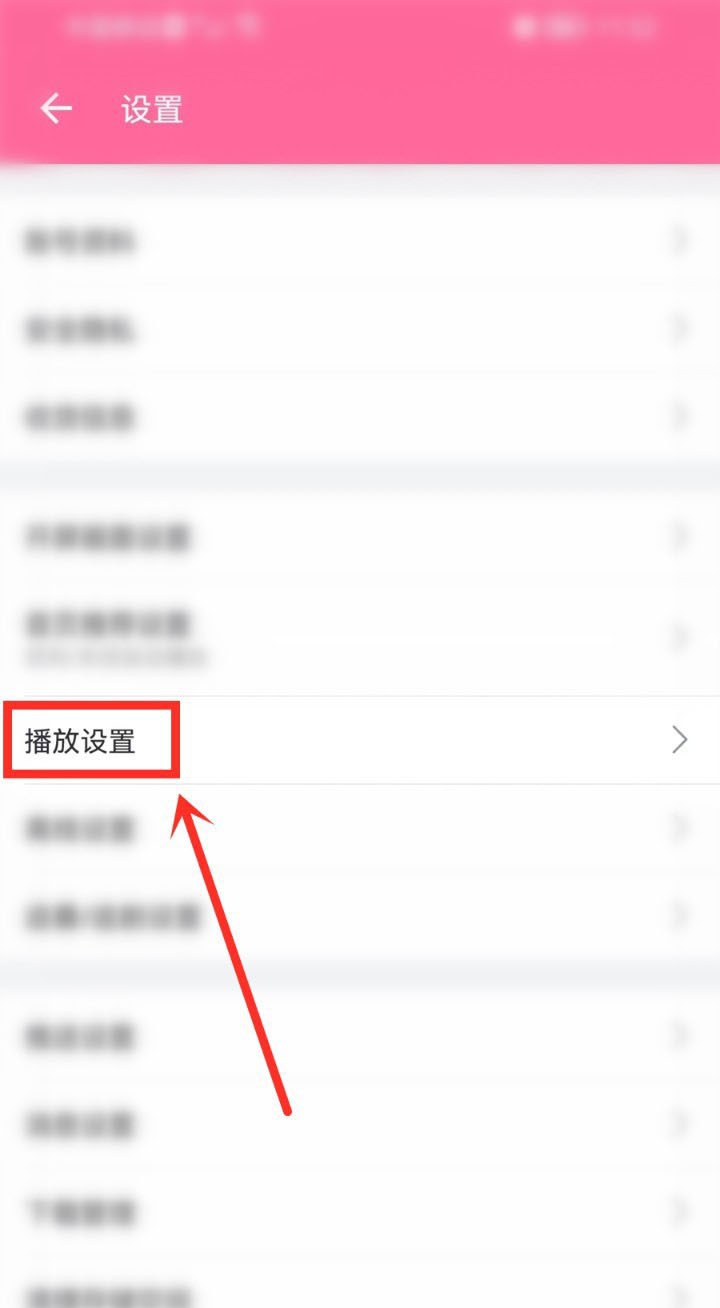
4. 最後に、再生設定に入り、[音量バランス]の右側にあるスイッチをオンにして、音量バランスを有効にします。
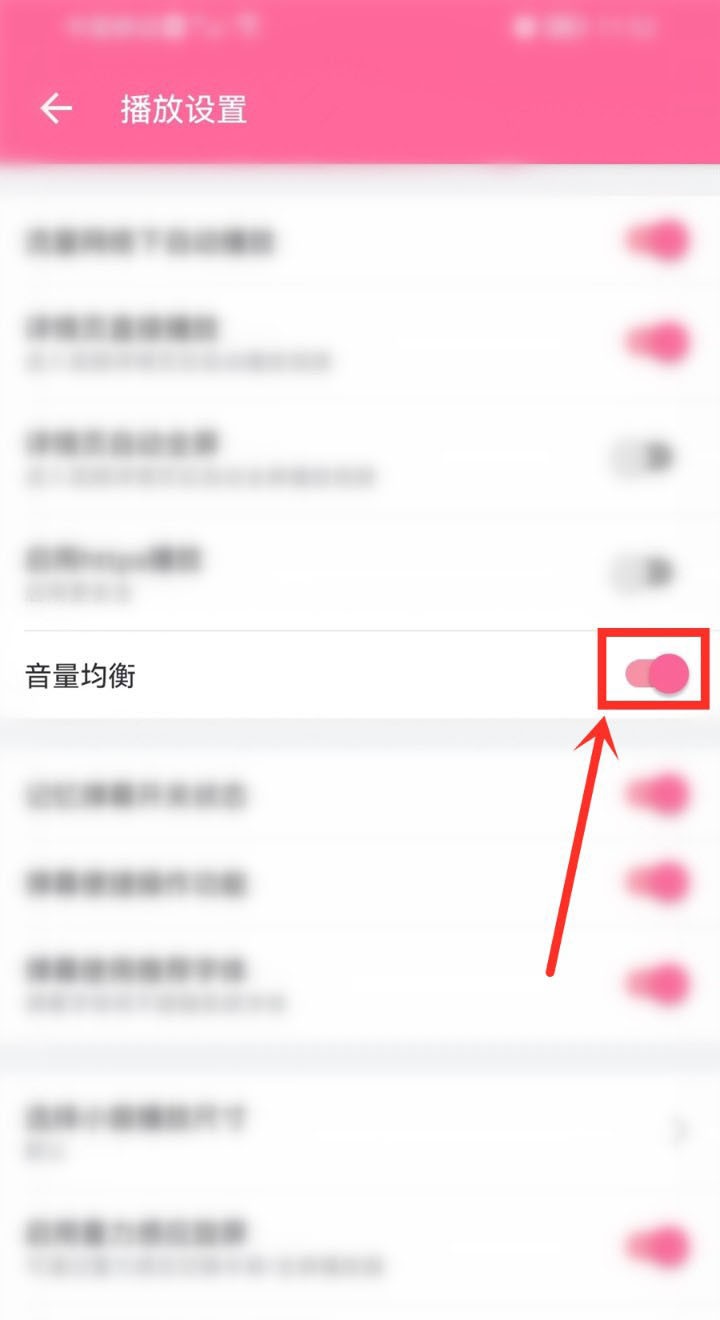
以上がBilibili で音量均等化を有効にする方法_Bilibili で音量均等化を有効にする方法のチュートリアルの詳細内容です。詳細については、PHP 中国語 Web サイトの他の関連記事を参照してください。
声明:
この記事はzol.com.cnで複製されています。侵害がある場合は、admin@php.cn までご連絡ください。

